Πίνακας περιεχομένων
Γραμμές πλέγματος εμφανίζονται από προεπιλογή στο Excel Φύλλο εργασίας και βιβλίο εργασίας. Είναι οριζόντιες και κάθετες γραμμές γκρι χρώματος που βοηθούν τους χρήστες να διακρίνουν τα κελιά σε ένα φύλλο εργασίας. Επίσης, διευκολύνουν την πλοήγηση μεταξύ των στηλών και των γραμμών του φύλλου εργασίας. Αλλά, οι οι γραμμές πλέγματος εξαφανίζονται μόλις υποβάλουμε αίτηση τη λειτουργία Χρώμα γεμίσματος για να χρωματίσετε τα κελιά. Και πολλές φορές, αυτό δεν είναι επιθυμητό. Σε αυτό το άρθρο, θα σας δείξουμε τις απλές αλλά αποτελεσματικές μεθόδους για να Εμφάνιση γραμμών πλέγματος μετά το Χρήση χρώματος γεμίσματος στο Excel .
Κατεβάστε το βιβλίο ασκήσεων
Κατεβάστε το παρακάτω βιβλίο εργασίας για να εξασκηθείτε μόνοι σας.
Εμφάνιση γραμμών πλέγματος μετά τη χρήση Fill Color.xlsmΕισαγωγή συνόλου δεδομένων
Για να γίνει κατανοητό, θα χρησιμοποιήσουμε ένα δείγμα συνόλου δεδομένων ως παράδειγμα. Για παράδειγμα, έχουμε χρωματίσει το εύρος B4:D10 στο ακόλουθο σύνολο δεδομένων με τη χρήση του Χρώμα πλήρωσης χαρακτηριστικό στο Excel Ως αποτέλεσμα, οι γραμμές πλέγματος εξαφανίστηκαν από την περιοχή αυτή.
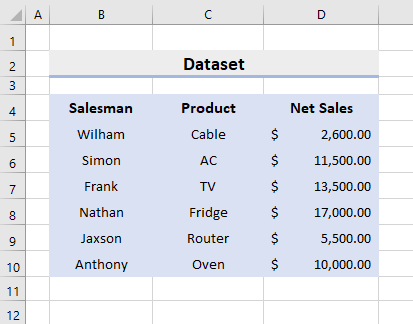
4 Μέθοδοι για την εμφάνιση γραμμών πλέγματος μετά τη χρήση χρώματος πλήρωσης στο Excel
1. Εμφάνιση γραμμών πλέγματος με αναπτυσσόμενη δυνατότητα πλαισίων μετά την εφαρμογή χρώματος πλήρωσης στο Excel
Excel παρέχει πολλά διαφορετικά χαρακτηριστικά και τα χρησιμοποιούμε για να εκτελέσουμε πολλές λειτουργίες. Στην πρώτη μας μέθοδο, θα χρησιμοποιήσουμε την Πτώση συνόρων - Κάτω χαρακτηριστικό για να Εμφάνιση γραμμών πλέγματος μετά το Χρήση χρώματος γεμίσματος στο Excel . Επομένως, ακολουθήστε τα παρακάτω βήματα για να εκτελέσετε την εργασία.
ΒΗΜΑΤΑ:
- Πρώτον, επιλέξτε το χρωματισμένο εύρος B4:D10 .
- Στη συνέχεια, μεταβείτε στο Αρχική σελίδα ➤ Γραμματοσειρά ➤ Σύνορα .
- Μετά από αυτό, κάντε κλικ στο Πτώση συνόρων - Κάτω εικονίδιο.
- Στη συνέχεια, επιλέξτε Όλα τα σύνορα .
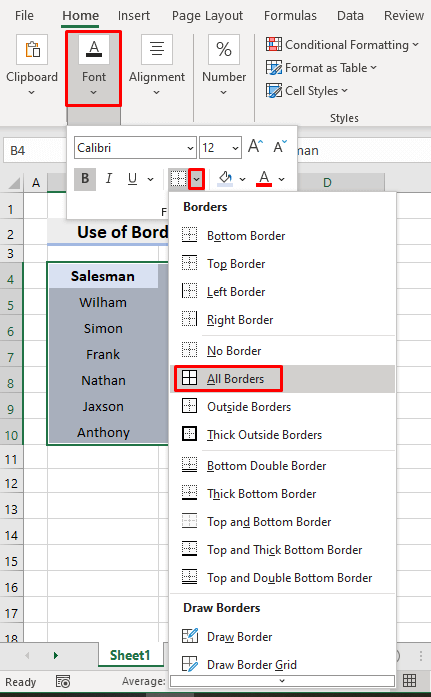
- Τέλος, θα επιστρέψει τις γραμμές πλέγματος στην επιθυμητή περιοχή.

Διαβάστε περισσότερα: Excel Fix: Οι γραμμές πλέγματος εξαφανίζονται όταν προστίθεται χρώμα (2 λύσεις)
2. Προσαρμοσμένο στυλ κελιού για να γίνουν ορατές οι γραμμές πλέγματος μετά τη χρήση χρώματος γεμίσματος
Επιπλέον, μπορούμε να δημιουργήσουμε ένα Προσαρμοσμένο στυλ κελιού για να εμφανίζονται γραμμές πλέγματος στη χρωματισμένη περιοχή κελιών. Στο ακόλουθο σύνολο δεδομένων, έχουμε την περιοχή B4:D10 που θέλουμε να αναδείξουμε στο Μπλε Οπότε, μάθετε τα βήματα σωστά για να εκτελέσετε τη λειτουργία.

ΒΗΜΑΤΑ:
- Πρώτον, επιλέξτε Αρχική σελίδα ➤ Στυλ ➤ Στυλ κυττάρων ➤ Νέο στυλ κελιού .

- Ως αποτέλεσμα, η Στυλ θα εμφανιστεί το παράθυρο διαλόγου.
- Τώρα, πληκτρολογήστε Προσαρμοσμένο στο Όνομα στυλ .
- Στη συνέχεια, πατήστε Μορφή .

- Κατά συνέπεια, θα εμφανιστεί ένα νέο παράθυρο διαλόγου.
- Στη συνέχεια, κάτω από το Συμπλήρωση επιλέξτε την καρτέλα Μπλε χρώμα.

- Στη συνέχεια, κάτω από το Σύνορα επιλέξτε την καρτέλα Γκρι χρώμα από το Χρώμα Εδώ, επιλέγουμε Γκρι για να ταιριάζει με το χρώμα του Γραμμές πλέγματος .

- Στη συνέχεια, πατήστε OK .
- Τέλος, θα δείτε την επισημασμένη περιοχή καθώς και τις γραμμές πλέγματος σε αυτή την περιοχή.

Διαβάστε περισσότερα: Πώς να κάνετε τις γραμμές πλέγματος πιο σκούρες στο Excel (2 εύκολοι τρόποι)
Παρόμοιες αναγνώσεις
- Πώς να διατηρήσετε τις γραμμές πλέγματος κατά την αντιγραφή και επικόλληση στο Excel (2 τρόποι)
- Πώς να επαναφέρετε τις γραμμές πλέγματος στο Excel (5 πιθανές λύσεις)
- [Διορθωμένο!] Λείπουν γραμμές πλέγματος στο Excel κατά την εκτύπωση (5 Λύσεις)
3. Χρήση της δυνατότητας μορφοποίησης κελιών του Excel για την εμφάνιση γραμμών πλέγματος μετά την εφαρμογή χρώματος πλήρωσης
Ένα άλλο χρήσιμο χαρακτηριστικό στο Excel είναι η Κελιά μορφοποίησης χαρακτηριστικό με το οποίο μπορούμε να κάνουμε τις γραμμές πλέγματος ορατές μετά τη χρήση του Χρώμα πλήρωσης Ως εκ τούτου, ακολουθήστε τη διαδικασία για την εκτέλεση της εργασίας.
ΒΗΜΑΤΑ:
- Στην αρχή, επιλέξτε το χρωματισμένο εύρος B4:D10 .
- Στη συνέχεια, πατήστε τα πλήκτρα ' Ctrl ' και ' 1 ' ταυτόχρονα.
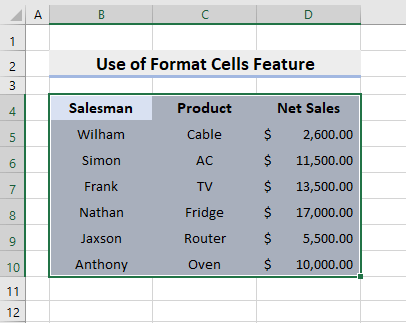
- Κατά συνέπεια, η Κελιά μορφοποίησης θα εμφανιστεί το παράθυρο διαλόγου.
- Μετά από αυτό, μεταβείτε στο Σύνορα και επιλέξτε την καρτέλα Γκρι χρώμα στο Χρώμα πεδίο.
- Στη συνέχεια, επιλέξτε το Περίγραμμα και Μέσα στο από το Προεπιλογές .
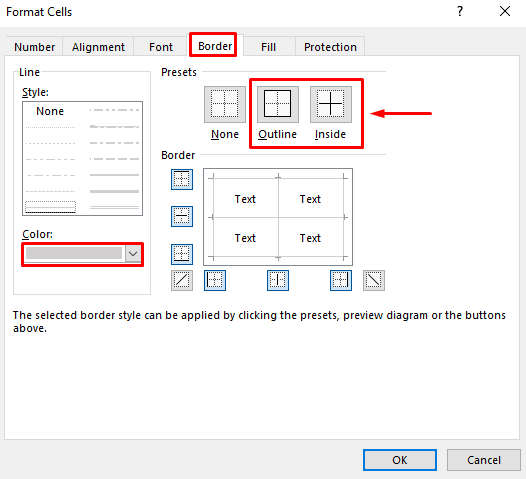
- Στο τέλος, πατήστε OK και έτσι, θα επιστρέψει τις γραμμές πλέγματος.
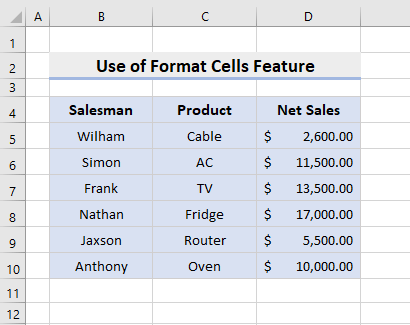
Διαβάστε περισσότερα: [Διορθώθηκε!] Γιατί δεν εμφανίζονται ορισμένες από τις γραμμές πλέγματος στο Excel;
4. Εμφάνιση γραμμών πλέγματος μετά τη χρήση χρώματος πλήρωσης με τον κώδικα Excel VBA
Στην τελευταία μας μέθοδο, θα εφαρμόσουμε το Κώδικας Excel VBA στο παρακάτω σύνολο δεδομένων, έχουμε τις τιμές των κελιών στο εύρος B4:D10 και ακόμα δεν έχουμε χρωματίσει το εύρος. Επομένως, μάθετε τη διαδικασία για να Εμφάνιση γραμμών πλέγματος μετά το Χρήση χρώματος γεμίσματος στο Excel .
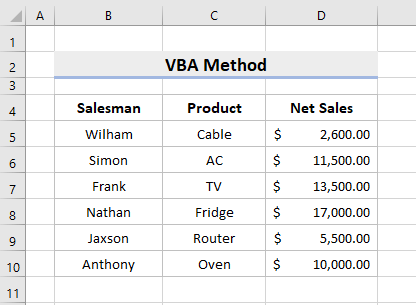
ΒΗΜΑΤΑ:
- Πρώτα απ' όλα, μεταβείτε στη διεύθυνση Προγραμματιστής ➤ Οπτική Βασικό .
- Ως αποτέλεσμα, η VBA θα εμφανιστεί το παράθυρο και κάντε διπλό κλικ στο ThisWorkbook το οποίο θα βρείτε στο αριστερό τμήμα του παραθύρου.
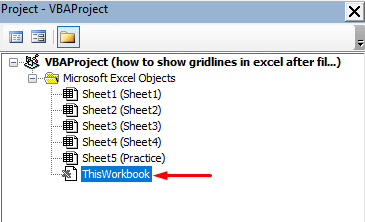
- Κατά συνέπεια, θα εμφανιστεί ένα παράθυρο διαλόγου.
- Τώρα, αντιγράψτε τον ακόλουθο κώδικα και επικολλήστε τον στο πλαίσιο.
Dim rng As Range Private Sub Workbook_SheetSelectionChange(ByVal Sh As Object, ByVal Target As Range) On Error Resume Next If Not rng Is Nothing Then DrawBorders rng Set rng = Target End Sub Private Sub DrawBorders(ByVal rg As Range) Dim cells As Range Application.ScreenUpdating = False For Each cells In rg If cells.Interior.ColorIndex = xlNone Then Withcells.Borders If .ColorIndex = 15 Then .LineStyle = xlNone End If End With Else With cells.Borders If .LineStyle = xlNone Then .Weight = xlThin .ColorIndex = 15 End If End With End If End If Next Application.ScreenUpdating= True End Sub 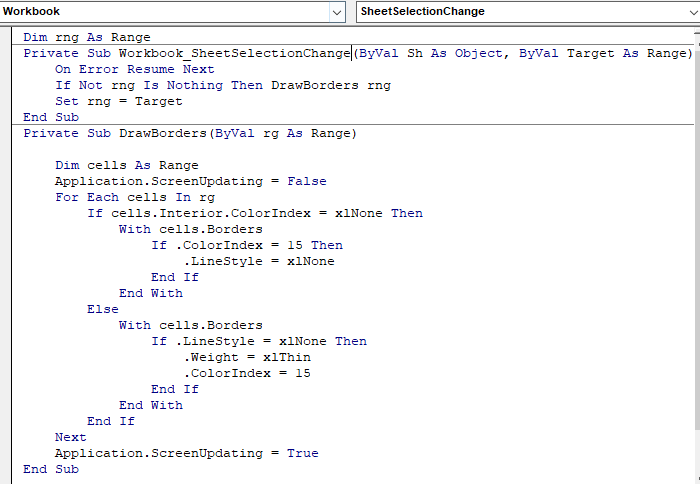
- Στη συνέχεια, αποθηκεύστε τον κώδικα και κλείστε το παράθυρο VBA παράθυρο.
- Τέλος, επισημάνετε το εύρος B4:D10 στο Μπλε χρώμα και οι γραμμές πλέγματος θα εμφανιστούν αυτόματα.
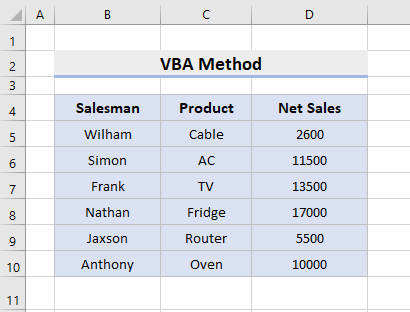
Διαβάστε περισσότερα: [Διορθωμένο] Οι γραμμές πλέγματος του Excel δεν εμφανίζονται από προεπιλογή (3 λύσεις)
Συμπέρασμα
Στο εξής, θα είστε σε θέση να Εμφάνιση γραμμών πλέγματος μετά το Χρήση χρώματος γεμίσματος στο Excel με τις μεθόδους που περιγράφηκαν παραπάνω. Συνεχίστε να τις χρησιμοποιείτε και ενημερώστε μας αν έχετε άλλους τρόπους για να κάνετε την εργασία. Μην ξεχάσετε να αφήσετε σχόλια, προτάσεις ή ερωτήματα αν έχετε κάποια στην ενότητα σχολίων παρακάτω.

